ルーターとは複数端末をインターネットにつなげる機器!選び方のポイント4選や注意点を解説
-
2025.6.27 (金)Posted by NTT東日本

通信環境をより良くするためには、ルーターの設置や買い替えが有効です。しかしルーターなどの通信機器は複雑な専門用語を使うので「よく分からない」とお悩みの企業担当者の方は多いのではないでしょうか。
そこで本記事では「ルーターとは何か」「モデムとONUの違い」「種類は何があるか」について解説します。導入時のポイントや注意点も紹介するので、ぜひ参考にしてください。
-
社内ネットワークの導入・見直しをご検討のみなさま通信速度が遅い、機器が古くなっていつ壊れるかわからないなど不満や不安はありませんか?
NTT東日本グループがお客さまにあわせたネットワークをまとめてご提案します!
※(株)NTT東日本サービスのページに遷移します。

1.ルーターとは?モデム・ONUとの違いも解説
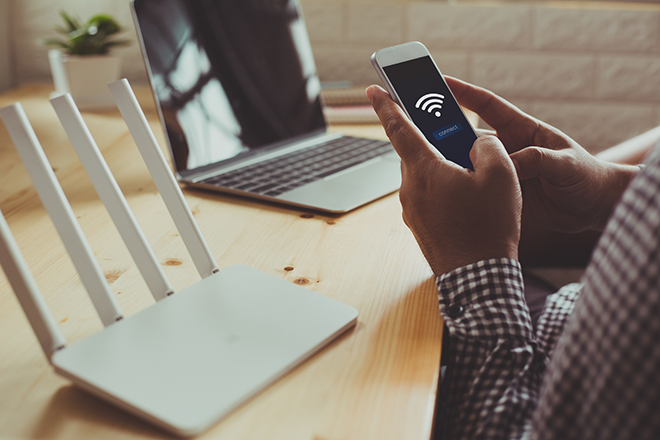
オフィスなどで当たり前のように使用しているルーターやONU(モデム)ですが「違いが分からない」という企業担当者の方がいるのではないでしょうか。似たような形状をしているので分かりづらいですが、それぞれ特徴は異なります。
そこで本章では「ルーターとは何か」「モデムとONUの違い」について解説していきます。それぞれの基本情報が分かるので、ぜひ参考にしてください。
1-1.ルーターとは
ルーターは、パソコンなどのデジタル端末を複数台インターネット回線につなげるための機器です。現在はパソコンやスマホだけでなく、家電などもデジタル化されているため同時にインターネットにつなげる機会が増えています。
ルーターを使用すれば、2台以上の端末を同時にインターネットに接続が可能です。オフィスや店舗はもちろん、私たちの生活する上でも欠かせない機器になっています。
またルーターには、端末それぞれにIPアドレス(インターネット上の住所)を発行し、重複することなく振り分ける役割があります。複数の端末を接続した際に、データが通るルート(道)を定める交通整理のような役割を持つので「ルーター」と呼ばれています。
1-2.モデム・ONUとの違い
モデムやONUは、どちらも回線信号を変換する機器です。インターネットに接続するためには、電話回線や光回線をデジタル信号に変換する必要があります。モデムやONUだけでもインターネットにつなげられますが、使用できるのは1台のみです。複数台利用する場合は、ルーターを組み合わせる必要があります。
モデムとONUは似ている部分がありますが、それぞれの特徴の違いは以下のとおりです。
| モデム | 電話回線(アナログ信号)をデジタル信号に変換する。 |
| ONU | 光回線(光信号)をデジタル信号に変換する。 |
現在は光回線が主流なので、モデムはほとんど使用されません。ルーターの機能が搭載されているONUの場合、性能に満足していればとくに買い替える必要はないでしょう。
2.ルーターの種類は4通り

ルーターは製品によって機能が異なるので「なかなか選べない」とお悩みの企業担当者の方はいらっしゃるのではないでしょうか。使用環境に合うルーターを選ぶには、種類やそれぞれの特徴を把握する必要があります。
そこで本章では、ルーターの4つの種類について解説します。
- 有線LANルーター
- 無線LANルーター
- モバイルWi-Fiルーター
- ホームルーター
ルーターをお探しの方は、ぜひ参考にしてください。
2-1.有線LANルーター
有線ルーターは、ONUやパソコンなどの機器をLANケーブルでつなぐ方法です。LANケーブルを通して、インターネットが利用できます。
有線ルーターの主なメリットは、以下のとおりです。
- 設定が比較的簡単
- 無線タイプに比べて価格が安い
- 通信や電波状況が安定する
- 情報セキュリティ面のリスクを抑える
有線ルーターは通信環境が安定しやすいので、データ転送量が多い場合も安心です。また外部から電波のタダ乗りを防ぐので、情報セキュリティの強化にもつながるでしょう。
一方デメリットは、複数の端末をつなげる場合にLANケーブルが複雑化しやすい点です。配線が邪魔になるだけでなく、ケーブルが届く距離でしか利用できません。
2-2.無線LANルーター
無線ルーターは「Wi-Fiルーター」とも呼ばれており、ケーブルを使わずに電波でつなげる方法です。文字通りネットワークを無線化して、スマホやパソコンなどの端末に接続します。
メリットは、ケーブルを使用しないため機器周辺がすっきりすることです。オフィスなどパソコンを何台も使用する場所では、有線タイプだとケーブルが複雑化しやすいので無線がおすすめです。
また電波が届く範囲であれば、スマホやタブレットなどの端末を持ち歩きながら利用できます。一方デメリットは、環境によっては電波状況が悪くなることです。
「ギガらくWi-FI」は、Wi-Fiアクセスポイント装置の初期設定をNTT東日本が事前に行うため、届いたWi-Fiアクセスポイント装置にLANケーブルと電源コードを挿し、電源を入れるだけですぐに使えます。ルーターの設定は難しい用語も多いので、お困りの担当者の方は一度相談してみてはいかがでしょうか。
Wi-Fiの設定や運用に不安がある方へ「ギガらくWi-Fi」の詳細はこちら
2-3.モバイルWi-Fiルーター
モバイルルーターは、スマホと同じように持ち運びができる小型の通信機器です。一般的には「ポケットWi-Fi」で認識されていることが多く、サイズも小型で手のひらに収まるくらいの製品が多いです。
移動性が高いので出張先やサテライトオフィスなど、場所を問わずにインターネットを利用できるのが最大のメリットと言えます。営業や外出の多い部署などでは、モバイルルーターを用意しておくと安心です。
モバイルルーターの仕組みはスマホと同じように、移動通信回線(4GやLTE)を利用してインターネットに接続します。使用条件は提供会社の基地局が近くにあることなので、電波の届かない場所にいると回線が不安定になりやすい点がデメリットです。
2-4.ホームルーター
ホームルーターはモバイルルーターと同じように、移動通信回線を使用してインターネットにつなげる機器です。モバイルルーターとの違いは、持ち運びではなく据え置きで利用する点です。
本体をコンセントにつなげるだけで利用できるので、面倒な工事は必要ありません。簡単な初期設定が必要ですが、導入の手間が少ないことはメリットと言えます。
しかし光回線に比べると、回線が不安定になりやすく速度制限が発生する可能性があります。契約するサービスにもよりますが、大量のデータ通信を行う場合は光回線がおすすめです。

3.企業用のルーター選びのポイント4選

ルーターを導入する際は「何を基準に選べばいいの?」とお悩みになるのではないでしょうか。ルーターにはいくつか種類があるように、製品によってもスペックの違いがあります。
そこで本章では、企業向けのルーター選びのポイントを以下の3つの項目で紹介します。
- 通信速度
- 同時接続台数
- ルーターの性能
- サポート
ルーター選びの基準となるポイントを理解して、導入時の参考にしてください。
3-1.通信速度
不満の少ないネットワーク環境をつくるために、ルーターの通信速度をチェックしておく必要があります。抑えておくべき通信速度の要素は、以下3つです。
| 要素 | 概要 |
| アンテナ | アンテナの最大数は8本。アンテナ数が多い程、通信速度が速い。 |
| バンド数 |
使用できる電波の数のことで、2つの電波を利用する「デュアルバンド」と3つの電波を利用する「トライバンド」の2種類がある。 |
| 規格 |
新しい規格のルーターの方が速度は速い。 |
ルーターの通信速度が早くても、使用している回線自体が遅いとその性能が活かせないので注意しましょう。
3-2.同時接続台数
ルーターには、同時に接続できる台数の上限が決まっています。ルーターを選ぶ前に、接続したい機器の数を確認しておきましょう。
上限を超えてしまうと、通信速度が落ちて「作業が進まない」といったトラブルにつながる恐れがあります。知らないうちに上限を超えてしまう可能性があるので、注意が必要です。
また従業員の増員や接続台数を増やしていく予定がある場合は、多くの台数に対応したルーターを選ぶことをおすすめします。
3-3.ルーターの性能
ルーターには、オフィスなどで役立つ性能がいくつかあります。それぞれの特徴を理解して、適切なルーターを導入しましょう。例えば、以下のような便利な機能があります。
| MU-MIMO |
ルーターに複数の端末をつなげたとき、速度低下を防ぐ。通信の順番待ちが発生しにくいのがメリット。 |
| ビームフォーミング |
端末の位置や距離を判別して、特定のデバイスに向かって電波を適切に届ける機能 |
| メッシュWi-Fi |
網目のような通信経路で、広範囲な通信が可能になる。補助ルーターを使用するので、メインルーターの負担が掛かりにくい。 |
| ワンタッチ接続機能 | ボタン1つでルーターにつなげられる |
| SSIDステルス |
電波の名前を外部に知らせない機能。パソコンのWi-Fiネットワーク一覧の部分に、自社のSSIDが表示されるのを防げる。 |
上記のような性能は便利ですが、必ずしも「自社に適している」というわけではありません。
ルーターを選ぶ際は、使用環境に合うかを見極めることが大事です。
3-4.サポート
インターネットを使用していると「電波が途切れる」などの、急な通信トラブルが発生することがあります。社内に対応できる担当者がいない場合は、サポート体制のあるサービスを利用するのがおすすめです。
NTT東日本が提供する「おまかせITマネージャー」では、サポートはもちろんネットワーク環境の構築、管理の一元化ができます。複雑化するネットワーク管理を任せられるので、万が一トラブルが起きた際も安心です。
「おまかせITマネージャー」の詳細はこちら
4.ルーター使用時の3つの注意点

インターネットを使っていると「電波が悪い」といった不満を感じることがあるでしょう。通信トラブルの原因は、ルーターにあるかもしれません。
そこで本章では、ルーターを使用する際の注意点を以下の3つのポイントで紹介します。
- 障害物のない場所に設置
- 定期的に再起動を行う
- 情報セキュリティ対策を行う
実際にルーターを使用する際は、紹介する注意点を意識してください。
4-1.障害物のない場所に設置
電波は障害物に弱いため、ルーターの置き場所には注意が必要です。配線の見え方を気にして、ルーターを部屋の隅や棚の中に隠してしまうと「通信が途切れる」などのトラブルにつながりやすいでしょう。
通信環境を良くするために、ルーターを適切な場所に設置することをおすすめします。例えば棚の最上段など、見通しの良い場所の設置が理想的です。また水槽などの湿気を含むものが近くになると、電波が弱くなりやすいので注意してください。
4-2.定期的に再起動を行う
ルーターの不具合が見られる場合は、再起動してみるのがおすすめです。一度リセットすることで、接続状態が改善する可能性があります。
また毎日使用していると、ルーター本体に熱がこもりやすくなり「通信が途切れる」などのトラブルが生じたり故障の原因につながったりすることもあります。このような熱暴走を回避するためにも、定期的な再起動がおすすめです。再起動をしても改善されない場合は、ルーターの寿命や周辺機器の故障なども疑ってみましょう。
4-3.情報セキュリティ対策を行う
ルーターを経由して、データの改ざんや破壊などのサイバー攻撃を受ける危険性があります。ルーター使用時は、情報セキュリティ面の強化も必要です。
例えばルーターには、以下のような対策があります。
- SSステルス機能を利用する
- ルーターの管理IDやパスワードを複雑にする
- ファームウェアを最新にする
- ネットワーク機器を一元管理をする
ルーターを含めたネットワーク機器を一元管理すれば、脅威や障害を検知しやすくなり迅速な対処が可能です。サポート先をお探しの方は、NTT東日本の「おまかせITマネージャー」がおすすめです。以下のリンク先から、サービス紹介のページをご覧ください。
「おまかせITマネージャー」の詳細はこちら
5.ルーターを選ぶ際は種類や機能を理解しましょう

ルーターは、パソコンやスマホなどの機器を同時にインターネットにつなげる機器です。ルーターの種類は、有線・無線・モバイルWi-Fi・ホームルーターの4種類に分けられます。ルーターを選ぶ際は、以下4つのポイントを確認し使用環境にあわせて選びましょう。
- 要素
- アンテナ
- バンド数
- 規格
インターネットを使用していると、ルーターを経由してデータの改ざんや盗難などの危険性があります。ネットワーク機器の一元管理をして、情報セキュリティ対策を行っていきましょう。
-
社内ネットワークの導入・見直しをご検討のみなさま通信速度が遅い、機器が古くなっていつ壊れるかわからないなど不満や不安はありませんか?
NTT東日本グループがお客さまにあわせたネットワークをまとめてご提案します!
※(株)NTT東日本サービスのページに遷移します。
おまかせLAN構築(おまかせITマネージャー)のトップに戻る
お役立ち資料
-
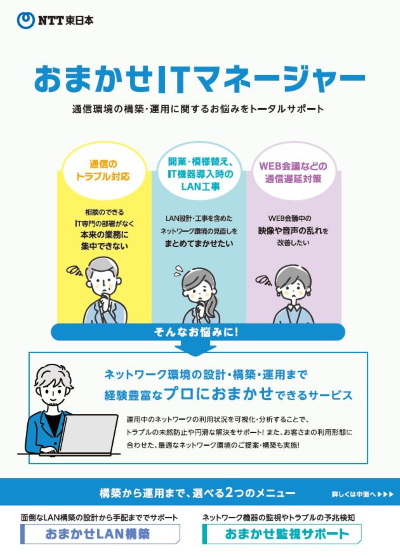
おまかせITマネージャー総合パンフレット
具体的なサポート内容や料金についてわかりやすく紹介しています。
「おまかせLAN構築(おまかせITマネージャー)」のプランの選び方や料金詳細、導入にあたり不安なことなど、いつでもお気軽にご相談ください!
経験豊富な専任スタッフが分かりやすくお答えします。

